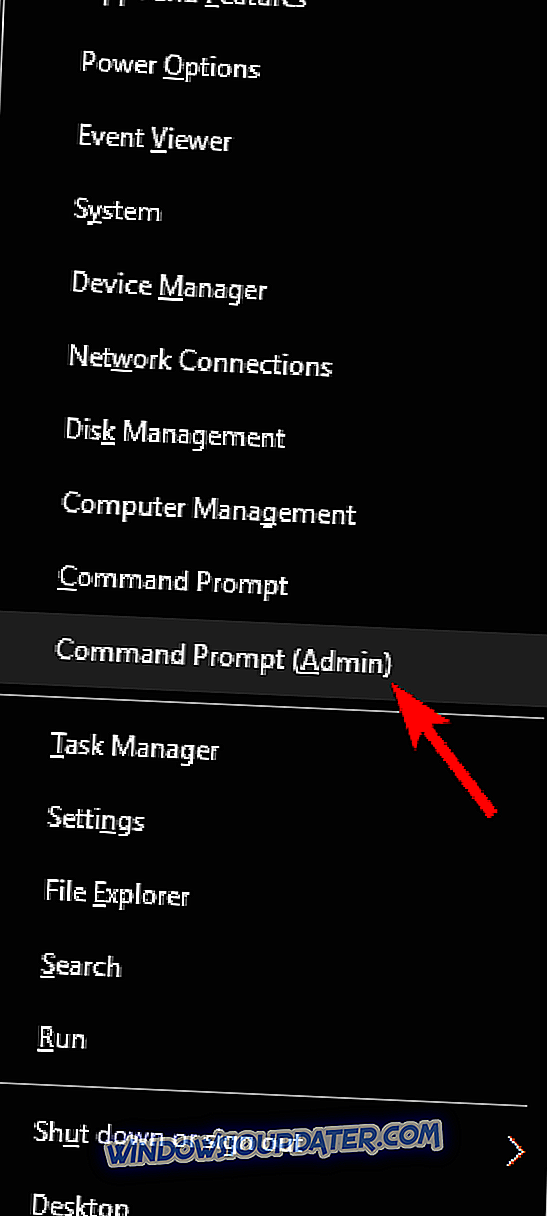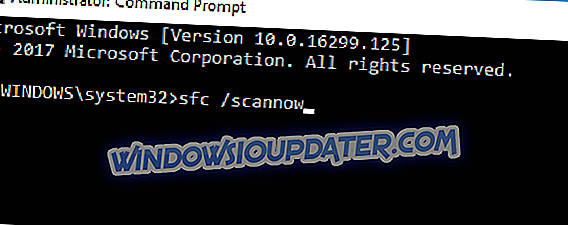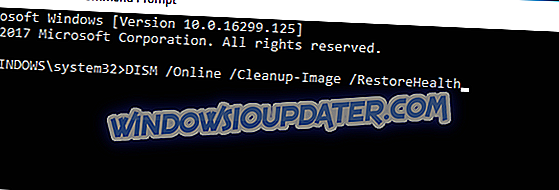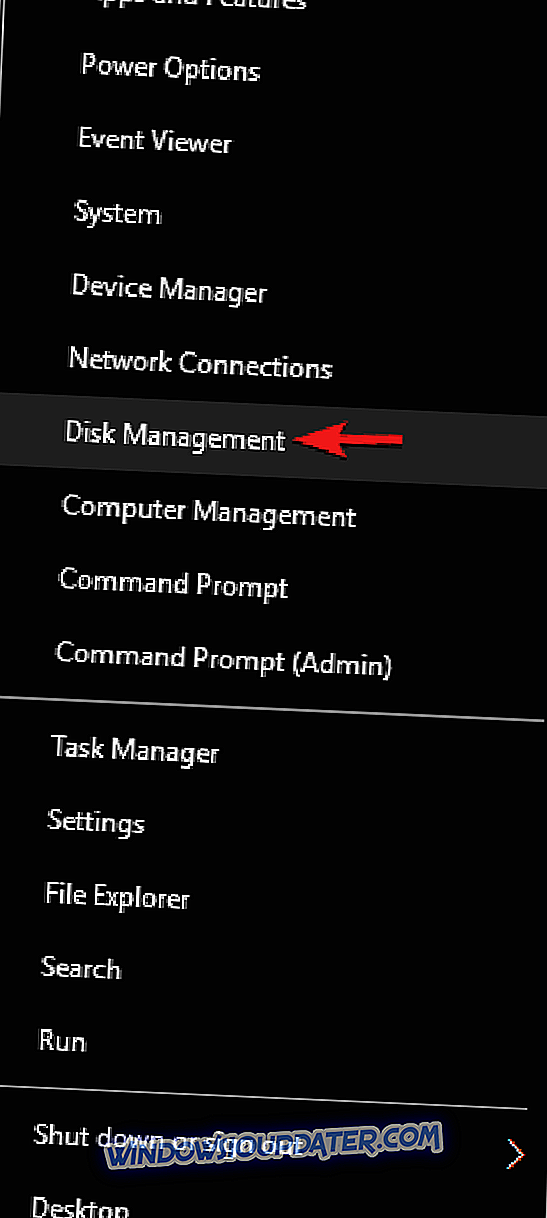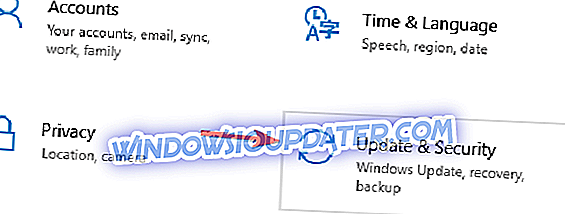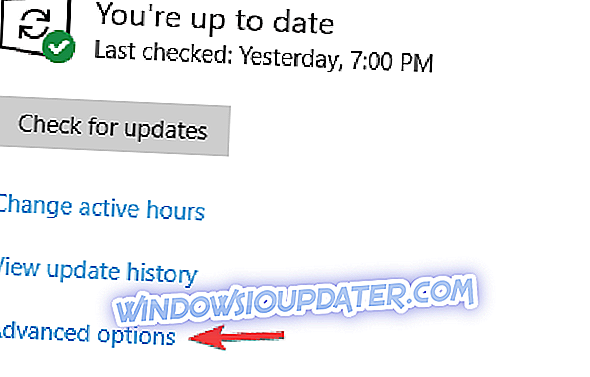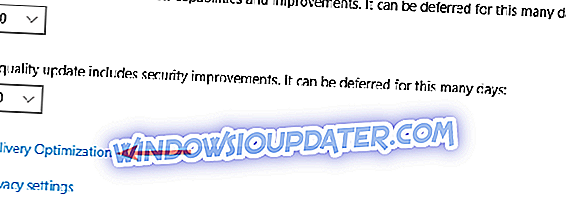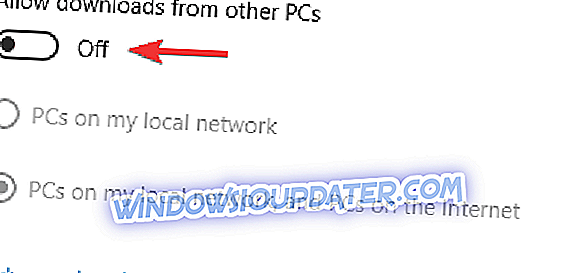Τα Windows 10 είναι ένα τεράστιο βήμα προς τα εμπρός σε πολλές κατηγορίες. Με πολλές βελτιώσεις στη σταθερότητα και έγκαιρη υποστήριξη, τα Windows 10 θα αντικαταστήσουν σύντομα τα Windows 7 ως λειτουργικό σύστημα Microsoft.
Παρ 'όλα αυτά, παρόλο που μπορούμε να περιμένουμε πολλά από τα Windows 10, υπάρχει ακόμα μια πληθώρα ζητημάτων που πρέπει να αντιμετωπιστούν. Ναι, μιλάμε για σφάλματα ενημέρωσης και αδυναμία λήψης προγραμματισμένων ενημερώσεων. Το σφάλμα που θα προσπαθήσουμε να αντιμετωπίσετε σήμερα πηγαίνει από τον κωδικό 0x800703ed . Αυτό το σφάλμα οφείλεται κυρίως σε ελαττωματικά προγράμματα οδήγησης ή σε καταστροφή αρχείων συστήματος. Έτσι, σε περίπτωση που έχετε εντοπίσει κάποιο σφάλμα με αυτόν τον κωδικό, ακολουθήστε τα παρακάτω βήματα.
Πώς να διορθώσετε το σφάλμα ενημέρωσης των Windows 10 0x800703ed
Το σφάλμα ενημέρωσης 0x800703ed μπορεί να είναι προβληματικό και σας εμποδίζει να εγκαταστήσετε τις πιο πρόσφατες ενημερώσεις. Μιλώντας για σφάλματα ενημέρωσης, εδώ μερικά παρόμοια θέματα που οι χρήστες ανέφεραν:
- Η ενημέρωση των Windows 10 απέτυχε διπλή εκκίνηση - Σύμφωνα με τους χρήστες, αυτό το ζήτημα μπορεί να προκύψει εάν χρησιμοποιείτε διπλή εκκίνηση στον υπολογιστή σας. Για να διορθώσετε το πρόβλημα, απλά κάντε το διαμέρισμα του συστήματος σας ενεργό και ελέγξτε αν αυτό σας βοηθά.
- 0x800703ed Αναβάθμιση W indows 10 - Εάν αντιμετωπίζετε αυτό το πρόβλημα, το ζήτημα ενδέχεται να είναι οι οδηγοί σας. Ωστόσο, μπορείτε να διορθώσετε το πρόβλημα ενημερώνοντας τα προγράμματα οδήγησης στην πιο πρόσφατη έκδοση.
Λύση 1 - Ελέγξτε το antivirus σας

Το Antivirus είναι η συνηθισμένη αιτία για σφάλματα ενημέρωσης και αν έχετε λάθος 0x800703ed, φροντίστε να απενεργοποιήσετε ορισμένες λειτουργίες προστασίας από ιούς. Εάν αυτό δεν λειτουργεί, ίσως χρειαστεί να απενεργοποιήσετε ή να καταργήσετε πλήρως το antivirus σας.
Εάν η κατάργηση του λογισμικού προστασίας από ιούς λύσει το πρόβλημά σας, ίσως είναι η κατάλληλη στιγμή να εξετάσετε τη μετάβαση σε μια διαφορετική λύση αντιμετώπισης ιών. Υπάρχουν πολλά μεγάλα εργαλεία προστασίας από ιούς στην αγορά, αλλά η Bitdefender προσφέρει την καλύτερη προστασία χωρίς να παρεμβαίνει με το σύστημά σας με οποιονδήποτε τρόπο, οπότε φροντίστε να το δοκιμάσετε.
Λύση 2 - Χρησιμοποιήστε σάρωση SFC και DISM
Εάν δεν μπορείτε να ενημερώσετε τα Windows σας στην τελευταία έκδοση λόγω σφάλματος 0x800703ed, ίσως θελήσετε να ελέγξετε το σύστημά σας για καταστροφή αρχείων. Για να το κάνετε αυτό, πρέπει απλά να εκτελέσετε μια σάρωση SFC. Αυτό είναι σχετικά απλό και μπορείτε να το κάνετε ακολουθώντας τα παρακάτω βήματα:
- Πατήστε το πλήκτρο Windows + X για να ανοίξετε το μενού Win + X. Τώρα επιλέξτε Γραμμή εντολών (Διαχειριστής) από το μενού. Εάν δεν είναι διαθέσιμη η γραμμή εντολών, μπορείτε επίσης να χρησιμοποιήσετε το PowerShell (Admin) .
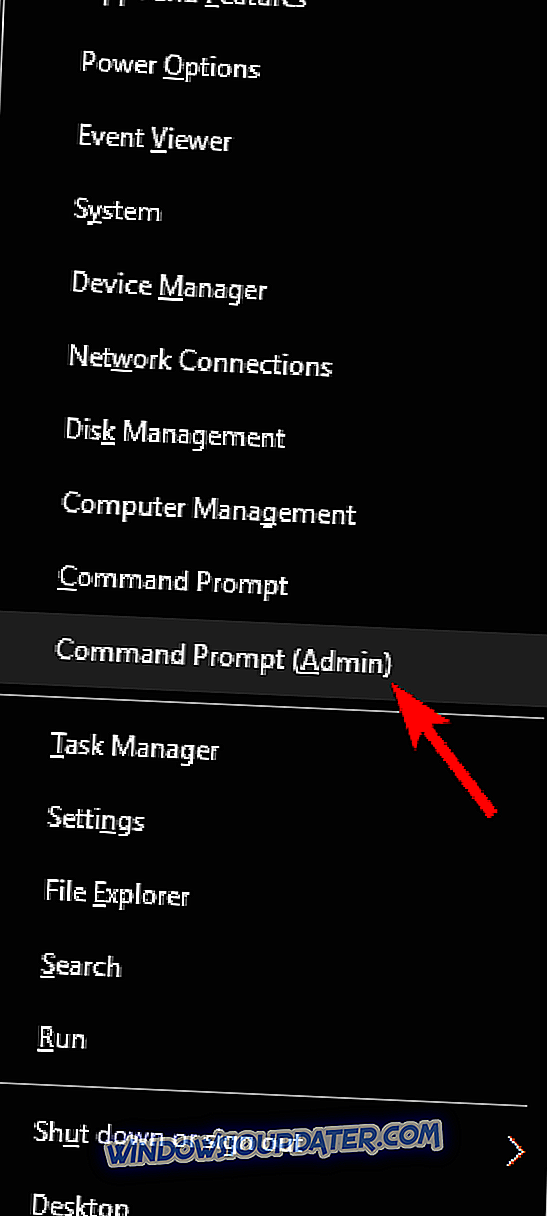
- Όταν ξεκινάει η εντολή Command Prompt, πληκτρολογήστε sfc / scannow και πατήστε Enter για να την εκτελέσετε.
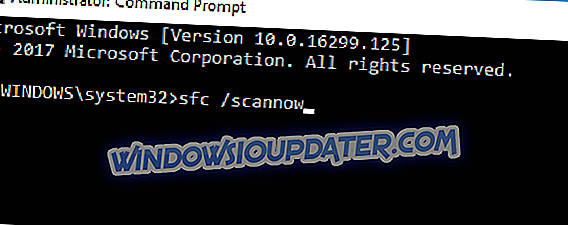
- Η σάρωση SFC θα ξεκινήσει τώρα. Λάβετε υπόψη ότι η σάρωση μπορεί να διαρκέσει έως και 15 λεπτά, οπότε μην τη διακόψετε.
Μόλις τελειώσει η σάρωση, ελέγξτε αν το πρόβλημα εξακολουθεί να υπάρχει. Εάν δεν μπορείτε να εκτελέσετε σάρωση SFC ή αν το πρόβλημα εξακολουθεί να υπάρχει, το επόμενο βήμα θα ήταν να εκτελέσετε σάρωση DISM. Για να το κάνετε αυτό, ακολουθήστε τα εξής βήματα:
- Ανοίξτε τη γραμμή εντολών ως διαχειριστής.
- Τώρα εκτελέστε την εντολή DISM / Online / Cleanup-Image / RestoreHealth .
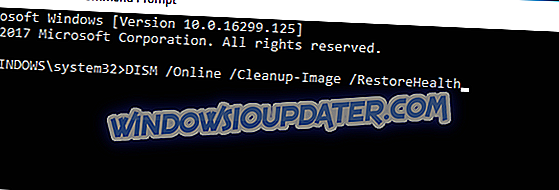
- Περιμένετε μέχρι να ολοκληρωθεί η σάρωση DISM. Αυτή η διαδικασία διαρκεί συνήθως μέχρι 20 λεπτά, οπότε είστε υπομονετικοί.
Μόλις ολοκληρωθεί η σάρωση DISM, ελέγξτε αν το πρόβλημα εξακολουθεί να υπάρχει. Εάν δεν ήταν δυνατή η εκτέλεση της σάρωσης SFC πριν, δοκιμάστε να την εκτελέσετε ξανά και να ελέγξετε αν αυτό λύνει το πρόβλημά σας.
Λύση 3 - Ενημέρωση προγραμμάτων οδήγησης GPU και δικτύου

Σύμφωνα με τους χρήστες, τα παλιά προγράμματα οδήγησης ενδέχεται να προκαλέσουν αυτό το ζήτημα στον υπολογιστή σας. Εάν λαμβάνετε σφάλμα 0x800703ed, θα πρέπει να σας συνιστούμε να ενημερώσετε τους οδηγούς σας. Στις περισσότερες περιπτώσεις, το ζήτημα αυτό παρουσιάζεται επειδή τα προγράμματα οδήγησης GPU και δικτύου δεν είναι ενημερωμένα και για να διορθώσετε το πρόβλημα, συνιστάται η ενημέρωσή τους.
Για να ενημερώσετε τα προγράμματα οδήγησης, απλώς επισκεφτείτε τον ιστότοπο του κατασκευαστή του υλικού και κατεβάστε τα πιο πρόσφατα προγράμματα οδήγησης για το υλικό σας. Αυτή είναι μια σχετικά απλή διαδικασία αν γνωρίζετε το μοντέλο του υλικού σας και πώς να κατεβάσετε τους οδηγούς σας.
Αν δεν θέλετε να κάνετε λήψη των προγραμμάτων οδήγησης με μη αυτόματο τρόπο, μπορείτε πάντα να χρησιμοποιήσετε αυτοματοποιημένα εργαλεία, όπως TweakBit Driver Updater, για να πραγματοποιήσετε αυτόματη λήψη των απαραίτητων προγραμμάτων οδήγησης.
Λύση 4 - Χρησιμοποιήστε το αρχείο δέσμης για να επαναφέρετε τα στοιχεία του Windows Update
Γνωρίζουμε ότι η αντιμετώπιση προβλημάτων μπορεί περιστασιακά να είναι αρκετά ενοχλητική, ειδικά με πολύπλοκα ζητήματα όπως αυτό. Επιπλέον, αν δεν είστε αρκετά έμπειροι, μπορείτε να προκαλέσετε επιπλέον ζητήματα που μπορεί να αποδειχθούν ακόμη πιο δύσκολα για επίλυση. Το καλό είναι ότι οι tech enthusiasts δημιούργησαν το σενάριο που μπορεί να κάνει τα πάντα αντί για εσάς. Απλά πρέπει να το κατεβάσετε και να το εκτελέσετε. Ακολουθήστε αυτές τις οδηγίες για να χρησιμοποιήσετε αυτό το χρήσιμο εργαλείο:
- Κατεβάστε το σενάριο από εδώ.
- Αποθηκεύστε το αρχείο.
- Κάντε δεξί κλικ και Εκτέλεση ως διαχειριστής .
- Αφού ολοκληρωθεί η διαδικασία, ελέγξτε τις ενημερώσεις.
Επιπλέον, μπορείτε να χρησιμοποιήσετε αυτήν τη δέσμη ενεργειών για την αντιμετώπιση τυχόν ζητήματος που σχετίζεται με την ενημέρωση.
Λύση 5 - Ενημέρωση BIOS
Ένα πράγμα που είναι εξαιρετικά σημαντικό για την απόδοση όλων των συστημάτων είναι το ενημερωμένο BIOS. Μερικοί από τους χρήστες δεν μπόρεσαν να εγκαταστήσουν τα Windows 10, ενώ άλλοι αντιμετώπισαν διάφορα θέματα μετά την εγκατάσταση. Εξαιτίας αυτού, σας συμβουλεύουμε να αντικαταστήσετε τους παλιούς οδηγούς BIOS με τα πιο πρόσφατα.
Από την άλλη πλευρά, η διαδικασία είναι επικίνδυνη και περιλαμβάνει κάποια προηγμένη γνώση. Επομένως, σας συνιστούμε να ρωτήσετε κάτι άλλο πριν ακολουθήσετε τη διαδικασία αναβοσβήματος και την ενημέρωση του firmware του BIOS, σε περίπτωση που δεν είστε σίγουροι για το τι κάνετε.
Λύση 6 - Χρησιμοποιήστε την εκκίνηση των Windows
Σύμφωνα με τους χρήστες, ενδέχεται να αντιμετωπίσετε σφάλμα 0x800703ed εάν χρησιμοποιείτε και το Linux και τα Windows σε λειτουργία διπλής εκκίνησης. Για να διορθώσετε το πρόβλημα, πρέπει να ρυθμίσετε τον υπολογιστή σας ώστε να χρησιμοποιεί εκκίνηση των Windows αντί για εκκίνηση του Linux.
Για να γίνει αυτό, θα χρειαστείτε μια εφαρμογή τρίτου μέρους, όπως το easyBCD . Απλά ρυθμίστε τον υπολογιστή σας ώστε να χρησιμοποιεί εκκίνηση των Windows και το ζήτημα θα πρέπει να επιλυθεί πλήρως.
Λύση 7 - Βεβαιωθείτε ότι το διαμέρισμα του συστήματός σας είναι ενεργοποιημένο
Σύμφωνα με τους χρήστες, αυτό το ζήτημα μπορεί να προκύψει εάν το διαμέρισμα του συστήματός σας δεν είναι ενεργό. Για να διορθώσετε το πρόβλημα, πρέπει απλώς να αλλάξετε τις ρυθμίσεις διαμερίσματός σας. Αυτό είναι σχετικά απλό και μπορείτε να το κάνετε ακολουθώντας τα παρακάτω βήματα:
- Πατήστε το πλήκτρο Windows + X για να ανοίξετε το μενού Win + X. Τώρα επιλέξτε τη Διαχείριση δίσκων από τη λίστα.
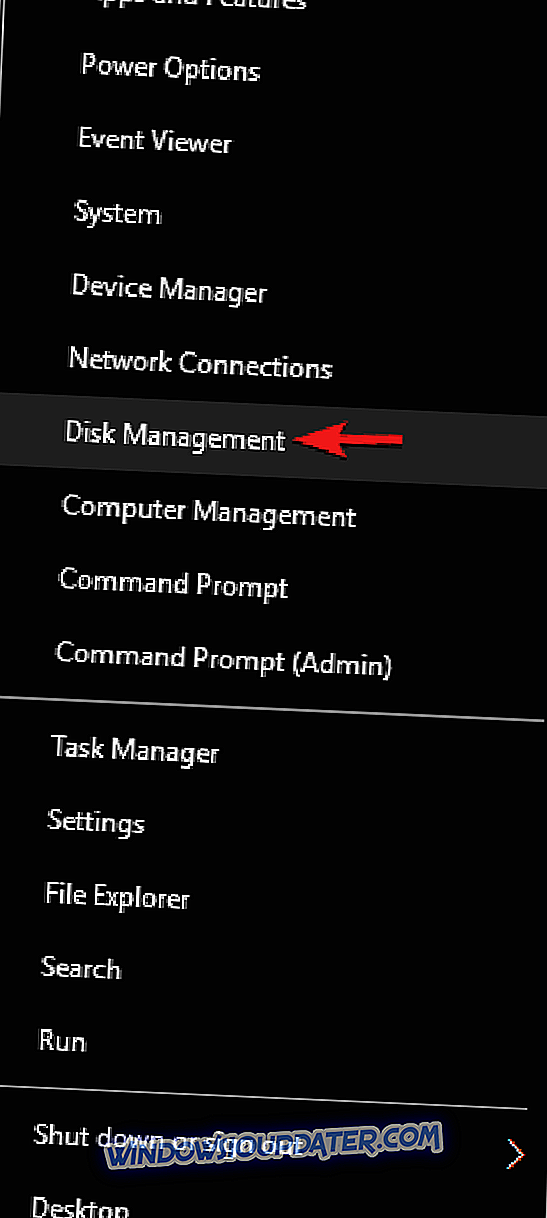
- Κάντε δεξί κλικ στο διαμέρισμα του συστήματός σας και επιλέξτε το " Mark Partition as Active" από το μενού.
Μετά από αυτό, προσπαθήστε να εγκαταστήσετε ξανά την ενημερωμένη έκδοση. Εάν δεν θέλετε να χρησιμοποιήσετε τη Διαχείριση δίσκων, μπορείτε να χρησιμοποιήσετε οποιοδήποτε άλλο εργαλείο διαχείρισης δίσκου τρίτων κατασκευαστών. Έχουμε ήδη καλύψει τα εργαλεία διαχείρισης δίσκων στο παρελθόν, αλλά αν ψάχνετε για ένα απλό αλλά ισχυρό εργαλείο διαχείρισης δίσκων, θα πρέπει να προτείνουμε τον Οδηγό διαμερίσματος Mini Tool .
Λύση 8 - Αποσυνδέστε όλες τις μη απαραίτητες συσκευές

Εάν δεν μπορείτε να ενημερώσετε τα Windows 10 λόγω σφάλματος 0x800703ed, το πρόβλημα ενδέχεται να είναι οι συσκευές USB. Μερικές φορές άλλες συσκευές μπορούν να επηρεάσουν τον υπολογιστή σας και αυτό μπορεί να οδηγήσει σε αυτό και πολλά άλλα σφάλματα. Για να διορθώσετε το πρόβλημα, οι χρήστες προτείνουν να αποσυνδέσετε όλες τις συσκευές από τον υπολογιστή σας, εκτός από το πληκτρολόγιο και το ποντίκι.
Εάν έχετε μια δεύτερη οθόνη, φροντίστε να την αποσυνδέσετε επίσης και να ελέγξετε αν αυτό λύνει το πρόβλημά σας. Ορισμένοι χρήστες συστήνουν επίσης να αλλάξετε την ανάλυση σας σε 1024 × 768 προτού προσπαθήσετε να εγκαταστήσετε την ενημερωμένη έκδοση, οπότε ίσως να θέλετε να το δοκιμάσετε και αυτό.
Λύση 9 - Αλλαγή ρυθμίσεων ενημέρωσης
Σύμφωνα με τους χρήστες, μερικές φορές το σφάλμα ενημέρωσης 0x800703ed μπορεί να προκληθεί από τις ρυθμίσεις ενημέρωσης. Οι ρυθμίσεις σας ενδέχεται να επηρεάσουν το σύστημά σας και αυτό θα μπορούσε να οδηγήσει σε αυτό και σε πολλά άλλα σφάλματα. Ωστόσο, μπορείτε να διορθώσετε το πρόβλημα απλά αλλάζοντας μερικές ρυθμίσεις. Για να το κάνετε αυτό, ακολουθήστε τα εξής βήματα:
- Πατήστε τα Windows + I για να ανοίξετε την εφαρμογή Ρυθμίσεις .
- Όταν ανοίγει η εφαρμογή Ρυθμίσεις, μεταβείτε στην ενότητα Ενημέρωση και ασφάλεια .
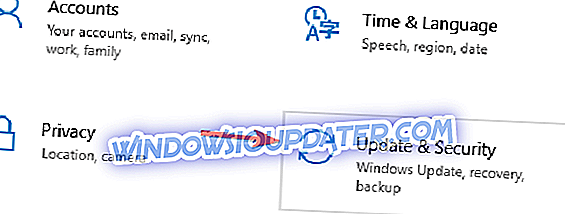
- Τώρα επιλέξτε Σύνθετες επιλογές .
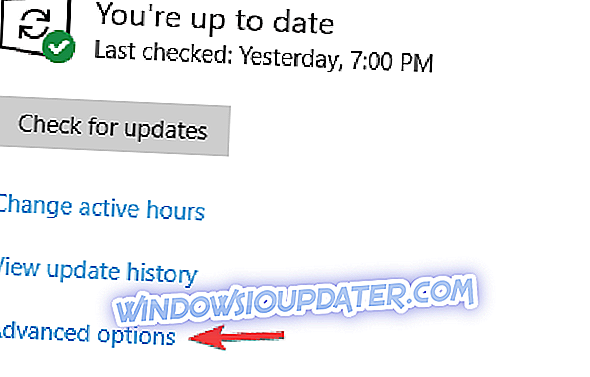
- Μετακινηθείτε προς τα κάτω και επιλέξτε Βελτιστοποίηση προβολής .
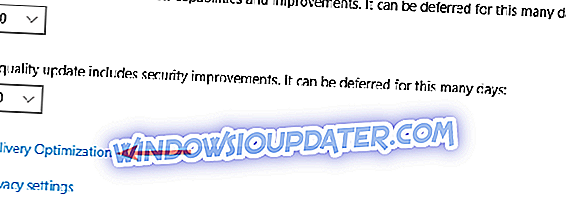
- Απενεργοποιήστε την επιλογή Επιλογές λήψεων από άλλους υπολογιστές .
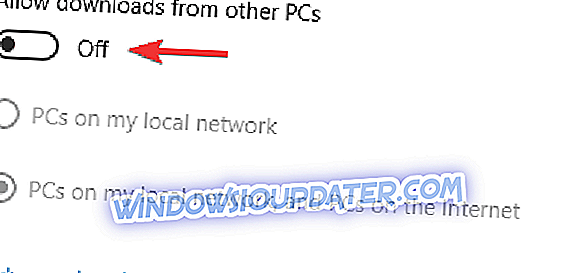
Μετά από αυτό, προσπαθήστε να εγκαταστήσετε ξανά την ενημερωμένη έκδοση.
Λύση 10 - Επισκευή συστήματος με μέσα εγκατάστασης συστήματος USB / DVD
Εκτός από την καθαρή εγκατάσταση, έχουμε μια τελευταία λύση για εσάς. Εάν οι προηγούμενες λύσεις απέτυχαν, μπορείτε να χρησιμοποιήσετε τη μονάδα USB / DVD με εγκατάσταση του συστήματος για να επιδιορθώσετε τα ζητήματα ενημέρωσης. Η διαδικασία είναι λίγο μακρά, αλλά σίγουρα αξίζει να δοκιμάσετε. Ακολουθήστε προσεκτικά αυτές τις οδηγίες:
- Εισαγάγετε DVD ή USB με την εγκατάσταση των Windows 10 (την ίδια αρχιτεκτονική και έκδοση που έχετε τρέξει στον υπολογιστή σας).
- Ανοίξτε τη μονάδα δίσκου και κάντε διπλό κλικ στο στοιχείο Ρύθμιση .
- Περιμένετε να προετοιμαστεί το πρόγραμμα Εγκατάστασης.
- Επιλέξτε την επιλογή " Λήψη και εγκατάσταση ενημερώσεων" .
- Μετά την ενημέρωση, Αποδεχτείτε τους Όρους Άδειας Χρήσης.
- Επιλέξτε τι θέλετε να κρατήσετε.
- Και τώρα θα πρέπει απλώς να περιμένετε να τελειώσει η διαδικασία.
- Εάν τα θέματα ενημέρωσης εξακολουθούν να υπάρχουν, η μόνη σας ελπίδα είναι η καθαρή επανεγκατάσταση.
Αυτό πρέπει να είναι αυτό. Επιπλέον, είμαστε διαθέσιμοι για τις ερωτήσεις και τις προτάσεις σας. Να είστε ελεύθεροι να τις μοιραστείτε μαζί μας στην ενότητα σχολίων.